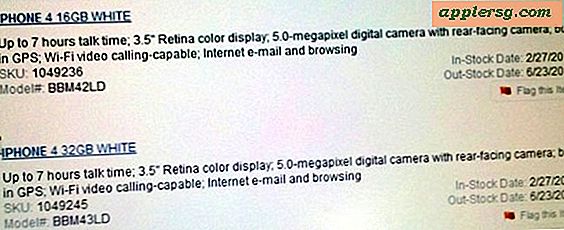วิธีถอนการติดตั้งปลั๊กอินจาก Mac Mail App ใน OS X
 มีปลั๊กอิน Mail ที่มีประโยชน์มากมายสำหรับ OS X แต่บางครั้งการใช้งานของพวกเขาก็ออกมาหรือปลั๊กอินไม่ได้รับการอัปเดตแอป Mac Mail เวอร์ชันใหม่ซึ่งจะทำให้ใช้งานไม่ได้ หากคุณเคยต้องการถอนการติดตั้งปลั๊กอิน Mail ใน OS X คุณอาจพบว่าแตกต่างจาก Safari ไม่มีเครื่องมือจัดการปลั๊กอินที่พร้อมใช้งานผ่านการตั้งค่าของแอป คุณจะต้องถอนการติดตั้งปลั๊กอินเมลด้วยตนเองด้วยการลบไฟล์ที่ต้องการ นี่ไม่ใช่กระบวนการที่ง่ายที่สุดในโลก แต่ก็ไม่ซับซ้อนเกินไป
มีปลั๊กอิน Mail ที่มีประโยชน์มากมายสำหรับ OS X แต่บางครั้งการใช้งานของพวกเขาก็ออกมาหรือปลั๊กอินไม่ได้รับการอัปเดตแอป Mac Mail เวอร์ชันใหม่ซึ่งจะทำให้ใช้งานไม่ได้ หากคุณเคยต้องการถอนการติดตั้งปลั๊กอิน Mail ใน OS X คุณอาจพบว่าแตกต่างจาก Safari ไม่มีเครื่องมือจัดการปลั๊กอินที่พร้อมใช้งานผ่านการตั้งค่าของแอป คุณจะต้องถอนการติดตั้งปลั๊กอินเมลด้วยตนเองด้วยการลบไฟล์ที่ต้องการ นี่ไม่ใช่กระบวนการที่ง่ายที่สุดในโลก แต่ก็ไม่ซับซ้อนเกินไป
โปรดทราบว่าเมื่อคุณอยู่ในระบบไฟล์ปลั๊กอินจดหมายเรียกว่า "Mail Bundles" ซึ่งโดยทั่วไปแล้วจะเป็นโฟลเดอร์ที่มีนามสกุล .mailbundle มีสองตำแหน่งที่อาจมีการเก็บปลั๊กอินแอปพลิเคชันเมลขึ้นอยู่กับว่าพวกเขาได้รับการติดตั้งและวัตถุประสงค์ของพวกเขาอย่างไร คุณควรตรวจสอบในทั้งสองตำแหน่งหากคุณกำลังถอนการติดตั้งปลั๊กอินเพื่อใช้ในการแก้ไขปัญหา
การนำปลั๊กอินจดหมายทั้งระบบออก
ปลั๊กอินเหล่านี้เป็นปลั๊กอินที่ได้รับการติดตั้งให้มีทั้งระบบซึ่งหมายความว่าบัญชีผู้ใช้ทั้งหมดใน Mac จะสามารถเข้าถึงได้ผ่านทางแอปพลิเคชันเมล
- ออกจากแอป Mail
- จาก OS X Finder ให้กด Command + Shift + G และไปที่พา ธ ต่อไปนี้:
- ค้นหาปลั๊กอินเพื่อลบโดยปกติจะมีชื่อว่า "PluginName.mailbundle" และลากไปที่ถังขยะ
- เปิดแอป Mail อีกครั้งหากเสร็จสิ้น
/Library/Mail/Bundles/

ถัดไปตรวจสอบไดเรกทอรีปลั๊กอินของผู้ใช้ เส้นทางดูเหมือนเกือบจะเหมือนกัน แต่เป็นตำแหน่งที่ตั้งสองแห่งในระบบไฟล์ Mac
การถอนการติดตั้งปลั๊กอินอีเมลของผู้ใช้
นอกจากนี้คุณยังต้องการตรวจสอบไดเร็กทอรี Mail Bundles ของผู้ใช้กระบวนการถอนการติดตั้งปลั๊กอินของผู้ใช้จะเหมือนกับในด้านบนยกเว้นไดเร็กทอรีเส้นทางที่แตกต่างออกไป:
- จาก OS X Finder ให้กด Command + Shift + G และกำหนดเส้นทางตามเส้นทาง:
- ลบปลั๊กอินตามที่จำเป็น (โดยใช้ .mailbundle suffix) โดยลากไปที่ถังขยะ
- เปิดแอป Mail อีกครั้ง
~/Library/Mail/Bundles/ 
ถ้าคุณไปที่ห้องสมุด / Mail / Bundles / directories และพบว่าไม่มีข้อมูลอยู่เนื่องจากปลั๊กอินไม่อยู่ในตำแหน่งนั้นหรือไม่ใช้งานอีกต่อไป สมมติว่า OS X ปิดใช้งานปลั๊กอินแล้วคุณสามารถหาปลั๊กอินที่ปิดใช้งานเหล่านี้ได้ในตำแหน่งต่อไปนี้:
~/Library/Mail/Bundles (Disabled)/
นอกจากนี้คุณยังสามารถไปที่ไดเรกทอรีหลักเพื่อค้นหาทั้งโฟลเดอร์ "กลุ่มผลิตภัณฑ์":
~/Library/Mail/

กระบวนการนี้เหมือนกันสำหรับทุกเวอร์ชันของ OS X และกับแอปพลิเคชัน Mac Mail ทุกรุ่น
นอกจากการใช้งานทั่วไปแล้วการถอนการติดตั้งปลั๊กอินจดหมายอาจกลายเป็นขั้นตอนที่จำเป็นได้เช่นกันหากแอ็พพลิเคชัน Mail ทำงานล้มเหลวแบบสุ่มหรือไม่ทำงานโดยทั่วไปโดยเฉพาะอย่างยิ่งหลังจากติดตั้งปลั๊กอินใหม่แล้ว หากคุณเพิ่งทดสอบความเข้ากันได้ของปลั๊กอินคุณอาจต้องการย้ายถิ่นฐานชั่วคราวไปยังไดเรกทอรีอื่นแทนที่จะเป็นถังขยะจากนั้นสร้างกล่องจดหมายใหม่ก่อนลองอีกครั้ง นอกจากนี้คุณยังต้องการตรวจสอบให้แน่ใจว่าปลั๊กอินเป็นเวอร์ชันล่าสุดเนื่องจากการอัปเดตสามารถแก้ปัญหาความเข้ากันได้มากมาย
นี่เป็นขั้นตอนเดียวกับการดำเนินการหากคุณเคยพบหน้าจอ "เข้ากันไม่ได้กับปลั๊กอินที่ปิดใช้งาน" ขณะเปิดแอป Mail ซึ่งจะบอกคุณว่าปลั๊กอินใดถูกปิดการใช้งาน แต่อีกครั้งไม่ได้ระบุรายละเอียดหรือตัวจัดการปลั๊กอินใด ๆ ลบออก หากคุณเห็นการแจ้งเตือนหน้าต่างประเภทนี้:

ทำซ้ำขั้นตอนข้างต้นเพื่อหาปลั๊กอินที่ต้องการถอดออกจากนั้นเปิดแอป Mail อีกครั้ง กล่องโต้ตอบการแจ้งเตือนจะหมดไปแล้วและแอป Mail จะทำงานตามปกติ